Okta SCIM により管理者はアカウントの作成から削除までのユーザーライフサイクルを自動化することができます。 この記事では Okta SCIM 自動プロビジョニング方法をステップバイステップでご紹介します。
SAML による Okta シングルサインオン認証も合わせてご覧ください。
利用できるプラン
Okta SCIM 連携はすべてのプランでご利用いただけます。
API アクセスを有効にする
下記の設定を行う前に Dialpad アカウントのカンパニー管理者であることをご確認ください。
はじめに、Dialpad と Okta 間の API 連携を設定、有効化します。
Okta で Dialpad を開きます。
[Provisioning] タブを開きます。
[Integration] を開きます。
[Configure API integration] を選択します。
[Configure] をクリックすると、[Enable API Integration] のチェックオプションが表示されます。このオプションにチェックをいれたら、Okta に Dialpad API Tokenを入力します。
API token を入力したら、保存する前に [Test API Credentials] を選択して全て同期されているか確認し、[Save] をクリックします。
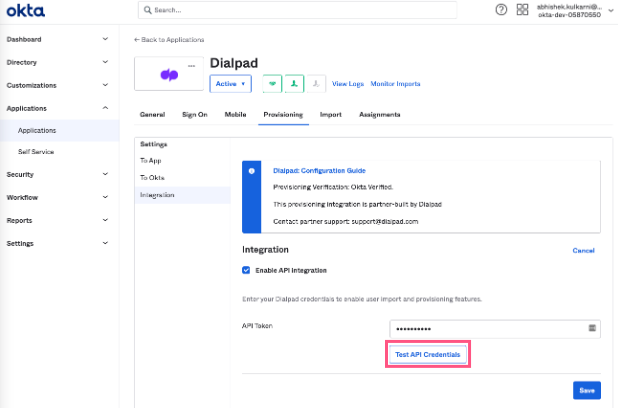
Dialpad アプリのプロビジョニング
API がコンフィグされて同期されたら、Okta から Dialpad へのプロビジョニング(ユーザー作成、ユーザー情報の更新、ユーザー削除)を有効にします。
次の手順で行います:
[Edit] を選択します。
有効するフィールドにチェックを入れます。
[Save] を選択します。
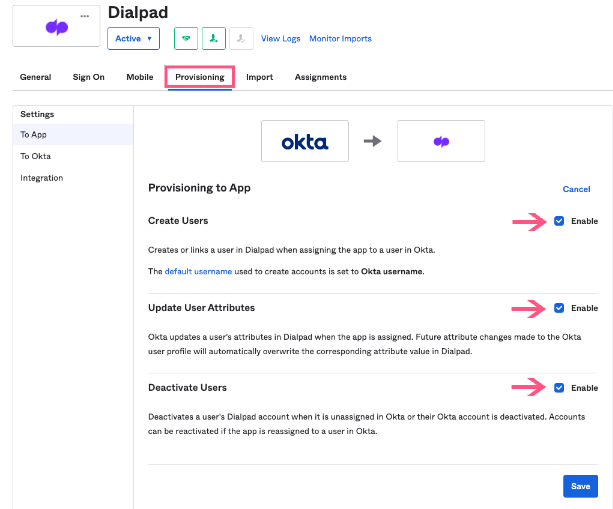
ユーザーにアサインする
プロビジョニングを有効にしたら、Dialpad アプリをユーザーにアサインします。次の手順で行います:
[Assignments] タブを開きます。
[Assign] を選択します。
[People] を選択します。
個人の右に表示されているS [Assign] ボタンをクリックします。
Assign ボタンをクリックすると、そのユーザーネーム(メールアドレス)とプロフィールが自動表示されます。問題がなければ [Save and Go Back] を選択して [Assignments] ページに戻ります。
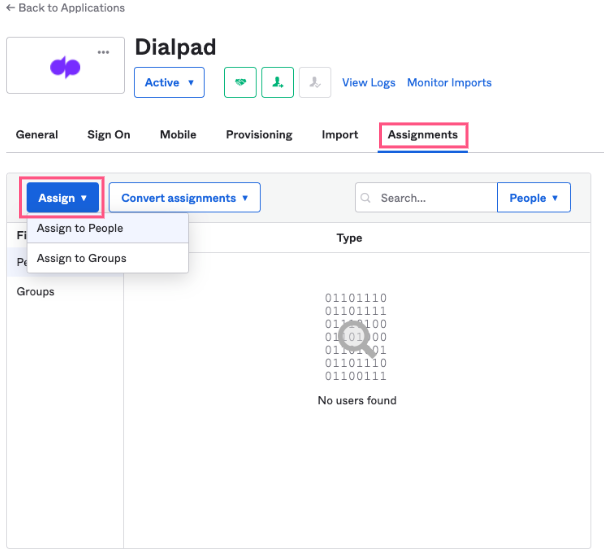
すでに Okta でグループを作成している場合は、そのグループに Dialpad をアサインすることができます。
アサインが終わったら、ユーザーが自動的に Dialpad に作成されオフィスのエリアコードに基づき Dialpad の番号がユーザーに付与されます(日本は 050 から始まる番号)。
Dialpad へマップする Okta 属性
Okta 属性 | マップするDialpad フィールド名 | メ モ |
|---|---|---|
First Name | Name | First Name/Last Name とも |
Last Name | Name | First Name/Last Name とも |
Username | ユーザーのhandle@domain | |
department | Office | |
officeName | Office | カスタム属性 (Okta デフォルトではないためOktaで作成が必要) |
countryCode | Country | |
preferredLanguage | Language | |
title | Job Title | |
licenseType | License | カスタム属性 (Okta デフォルトではないためOktaで作成が必要) このフィールドのデータ型は文字列(String)にする必要があります。 ライセンス値は以下参照。 |
ライセンス | 製品名 |
|---|---|
dialpad_talk | Dialpad Connect |
dialpad_lite | Ai Voice (Lite) |
dialpad_support | Dialpad Support |
dialpad_sell | Dialpad Sell |
dialpad_tfb | Dialpad TfB Offer |
Tip
カスタム属性を作成している場合、外部名前空間は urn:ietf:params:scim:schemas: extension:enterprise:2.0:User となります。
よくあるご質問は FAQ をご覧ください。